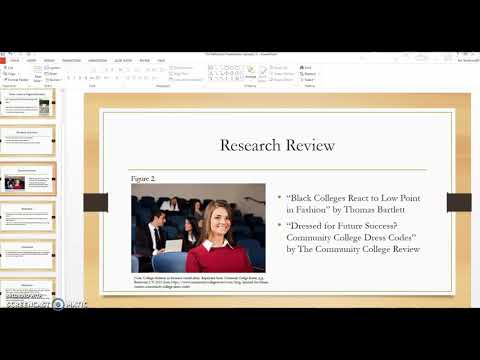Šis wikiHow apmācīs jūs, kā izgūt paroles no iCloud Keychain. Kad esat iestatījis iCloud atslēgu piekariņu, varat to izmantot, lai redzētu paroles, kuras esat izmantojis savā mobilajā tālrunī vai planšetdatorā un datora pārlūkprogrammā Safari.
Soļi
1. metode no 2: saglabāto paroļu atrašana iPhone, iPad vai iPod Touch

1. solis. Atveriet Iestatījumi
Lai atvērtu iestatījumus, varat pieskarties lietotnes ikonai, kas izskatās kā zobrats.
Jūs varat izlaist šo metodi un tā vietā lūgt Siri paroli, sakot: "Hei Siri, kāda ir mana Netflix parole?"

2. solis. Pieskarieties Paroles
Tas atrodas blakus atslēgas ikonai piektajā izvēlņu opciju grupā.

3. solis. Pieskarieties Vietnes un lietotņu paroles
Jūs to parasti redzēsit kā pirmo opciju šajā izvēlnē.
Kad tiek prasīts, izmantojiet FaceID vai TouchID

4. solis. Pieskarieties vietnei, lai redzētu paroli
Vietnes ir norādītas alfabētiskā secībā, tāpēc, iespējams, vajadzēs ritināt, lai atrastu meklēto vietni.
Lai rediģētu saglabāto paroli, pieskarieties Rediģēt šeit. Ja vēlaties izdzēst saglabāto paroli, pieskarieties Dzēst izvēlnē "Rediģēt".
2. metode no 2: saglabāto paroļu atrašana pārlūkprogrammā Safari operētājsistēmā Mac

1. solis. Atveriet Safari
Šī lietotnes ikona izskatās kā zils kompass ar sarkanu adatu, ko redzēsit savā dokā.

2. solis. Noklikšķiniet uz cilnes Safari un noklikšķiniet uz Preferences
Izvēlni atradīsit ekrāna augšdaļā.

3. solis. Noklikšķiniet uz cilnes Paroles
Logā "Preferences" loga augšdaļā redzēsit cilni Paroles ar Vispārīgi, Cilnes un Papildu.
Izmantojiet TouchID vai pierakstieties ar savu paroli, kad tas tiek prasīts

4. solis. Noklikšķiniet uz vietnes, lai redzētu paroli
Vietnes ir norādītas alfabētiskā secībā, tāpēc, iespējams, vajadzēs ritināt, lai atrastu meklēto vietni.